* See postitus on osa iPhone'i eluPäeva vihje uudiskiri. Registreeri. *
Mõned iPadi ja iPhone'i rakendused vajavad korrektseks toimimiseks juurdepääsu mikrofonile ja kaamerale, mõned aga mitte. Apple tutvustas uut rakenduse privaatsusseaded iOS 14-ga, mis võimaldab kasutajatel kohandada juurdepääsu isiklikele andmetele, nagu fotod ja videod, rakenduste kaupa, valides täieliku juurdepääsu, osalise juurdepääsu või juurdepääsu puudumise. Samuti saate rakenduses Seaded kontrollida juurdepääsu mikrofonile ja kaamerale. Nii saate muuta mis tahes rakenduse kaamera- ja mikrofoniseadeid, kõik samas kohas, nii et rakendused, mis ei pea teid kuulama või nägema, ei saa seda teha. Vaatame, kuidas lubada oma iPhone'is ja iPadis kaamerale juurdepääs või see välja lülitada ning kuidas lubada juurdepääs mikrofonile või välja lülitada juurdepääs oma iPhone'i või iPadi mikrofonile.
Seotud: iPhone'i turvalisus: 14 näpunäidet telefoni kaitsmiseks häkkerite eest
Kuidas kontrollida, millised rakendused pääsevad juurde teie iPadi ja iPhone'i kaamerale ja mikrofonile ning juurdepääsu väljalülitamine
Apple võimaldab iPadi ja iPhone'i kasutajatel näha loendit kõigist rakendustest, millel on juurdepääs kaamerale ja mikrofonile. Õpime neid rakendusi leidma ning rakenduste kaupa mikrofonile ja kaamerale juurdepääsu välja lülitama. Kui soovite rohkem võimalusi oma seadete kohandamiseks ning iPadi ja iPhone'i turvaliseks ja privaatseks hoidmiseks, vaadake meie tasuta Päeva vihje uudistelooja.
Kuidas kontrollida, millistel rakendustel on juurdepääs mikrofonile ja kuidas mikrofonile juurdepääs välja lülitada
- Ava Seadete rakendus.
- Puudutage Privaatsus.

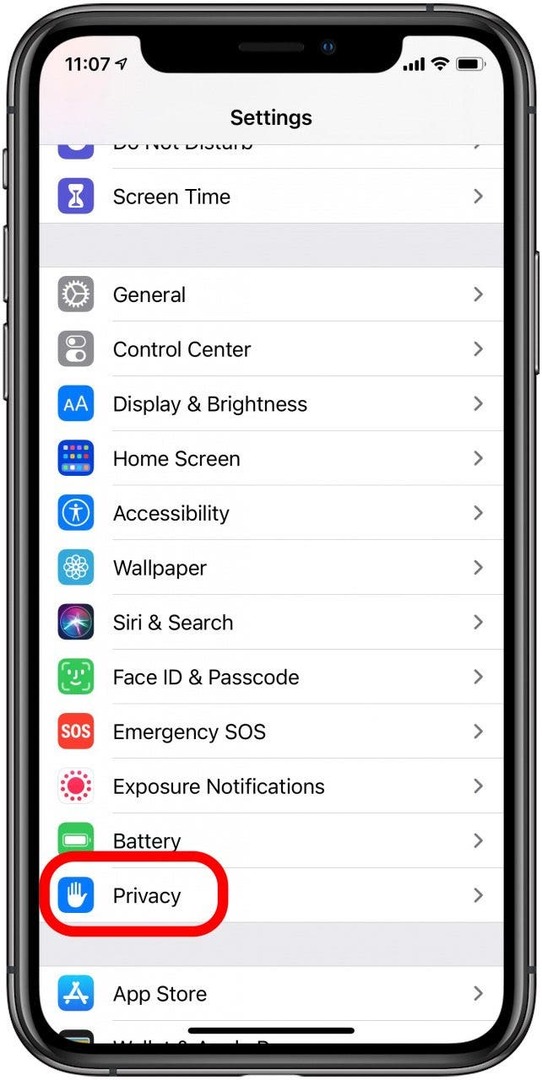
- Puudutage Mikrofon.
- Siin näete loendit rakendustest, millel on mikrofonile juurdepääs lubatud; lülitage välja kõik rakendused, millele te ei soovi mikrofonile juurdepääsu lubada.
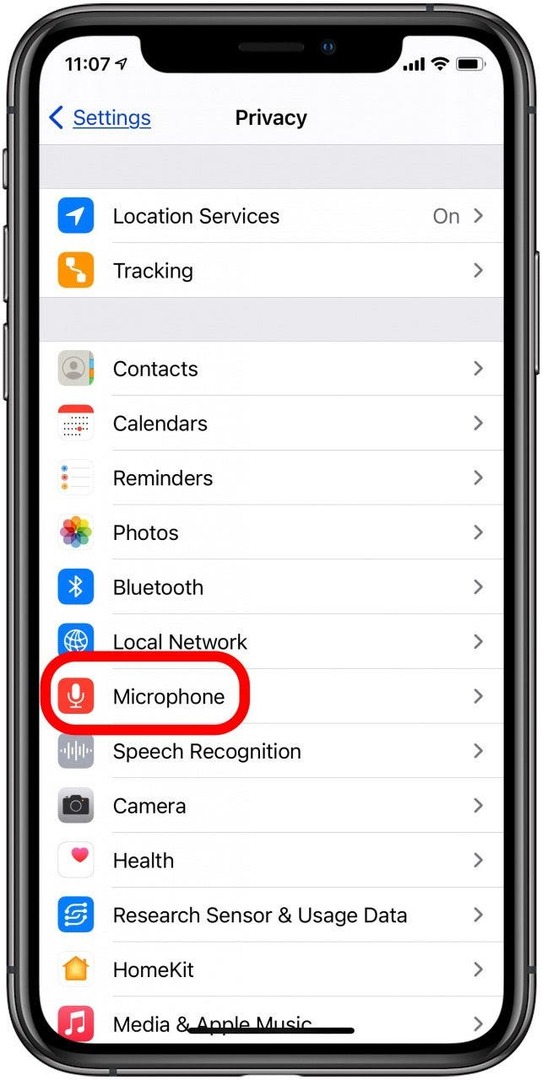
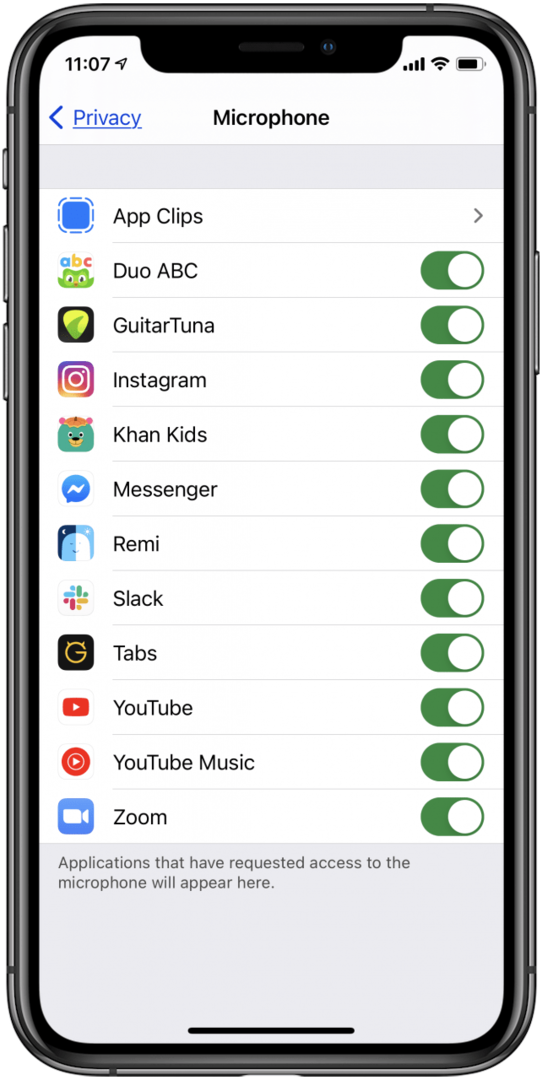
Kuidas kontrollida, millistel rakendustel on juurdepääs kaamerale, ja lülitada juurdepääs kaamerale
Et kontrollida, millistel teie iPadi ja iPhone'i rakendustel on juurdepääs kaamerale, avage uuesti rakendus Seaded ja puudutage veel kord Privaatsus. Nüüd:
- Puudutage Kaamera.
- Siin näete loendit rakendustest, millel on kaamera juurdepääs lubatud; lülitage välja kõik rakendused, millele te ei soovi kaamerale juurdepääsu lubada.
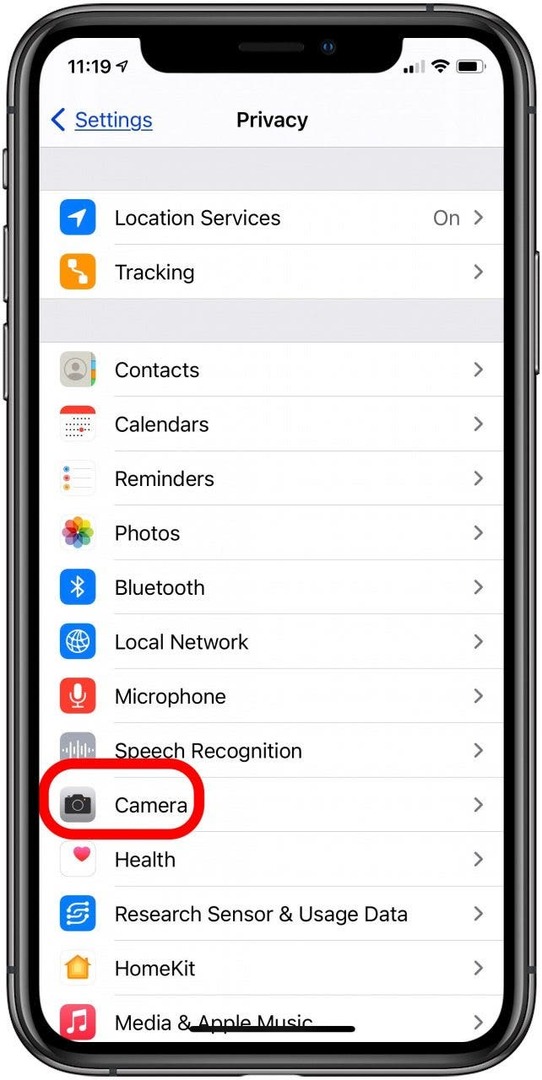
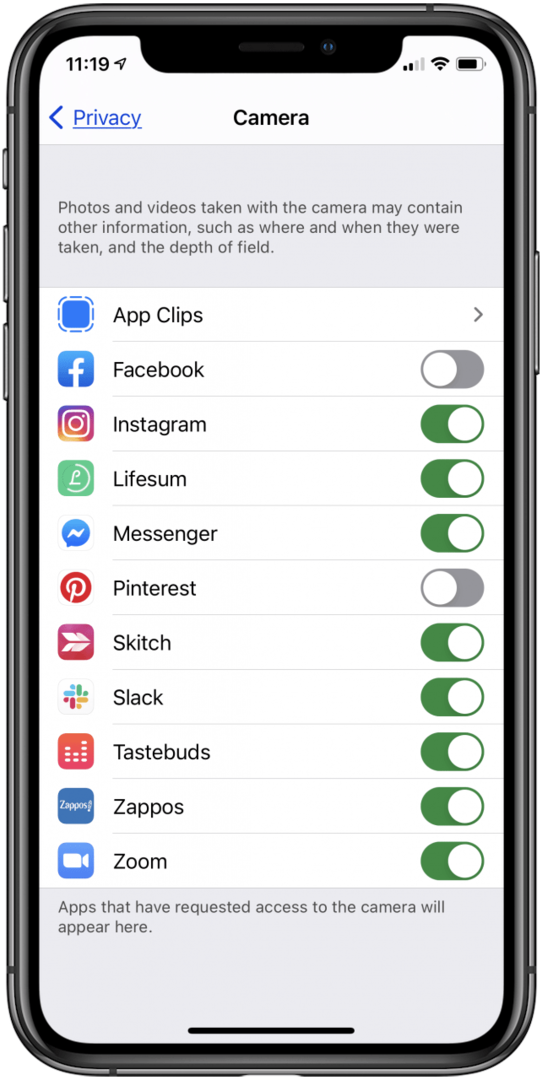
Nüüd teate, kuidas näha, millised rakendused kasutavad teie tahvelarvuti ja telefoni mikrofoni ja kaamerat, ning kuidas mikrofoni ja kaamerat rakenduste kaupa keelata.